电脑版虾米音乐手动进行更新的方法
时间:2022-09-05 14:11:28作者:极光下载站人气:8
我们在使用电脑版虾米音乐的时候经常会遇到很多问题,有点小伙伴的虾米音乐软件会出现卡顿或是闪退的情况,这有可能是我们的虾米音乐有了新的安装包,但我们没有及时更新的缘故。有点小伙伴不知道在电脑版虾米音乐中如何手动进行更新,其实很简单,我们只需要进入虾米音乐的设置页面然后找到关于虾米选项,点击检查更新,然后在弹窗中点击安装更新,再在下载完成之后的弹窗中再点击一次安装更新,最后等待安装结束即可。有的小伙伴可能不清楚具体的操作方法,接下来小编就来和大家分享一下电脑版虾米音乐手动进行更新的方法。
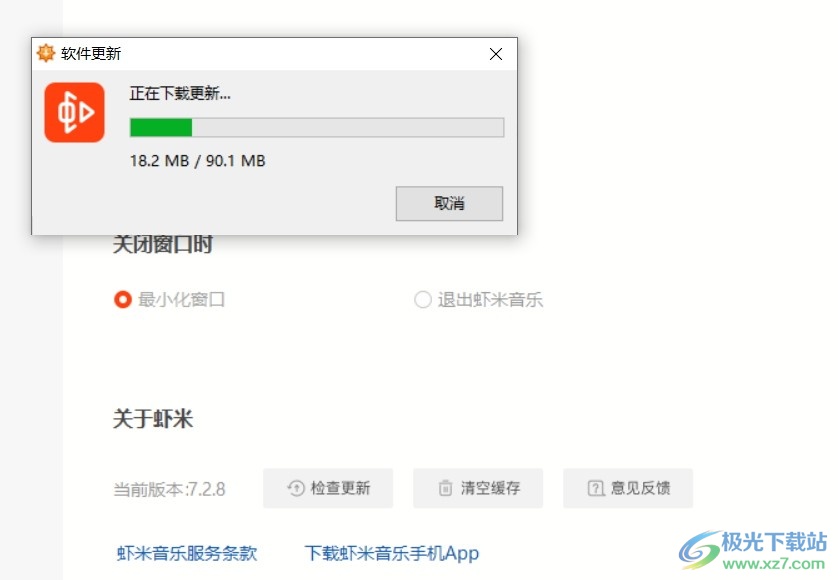
方法步骤
1、第一步,我们先点击打开电脑桌面上的虾米音乐,然后在页面右上角找到设置图标,点击打开

2、第二步,进入设置页面之后,我们鼠标下划找到页面最下方的“关于虾米”选项,然后点击“检查更新”
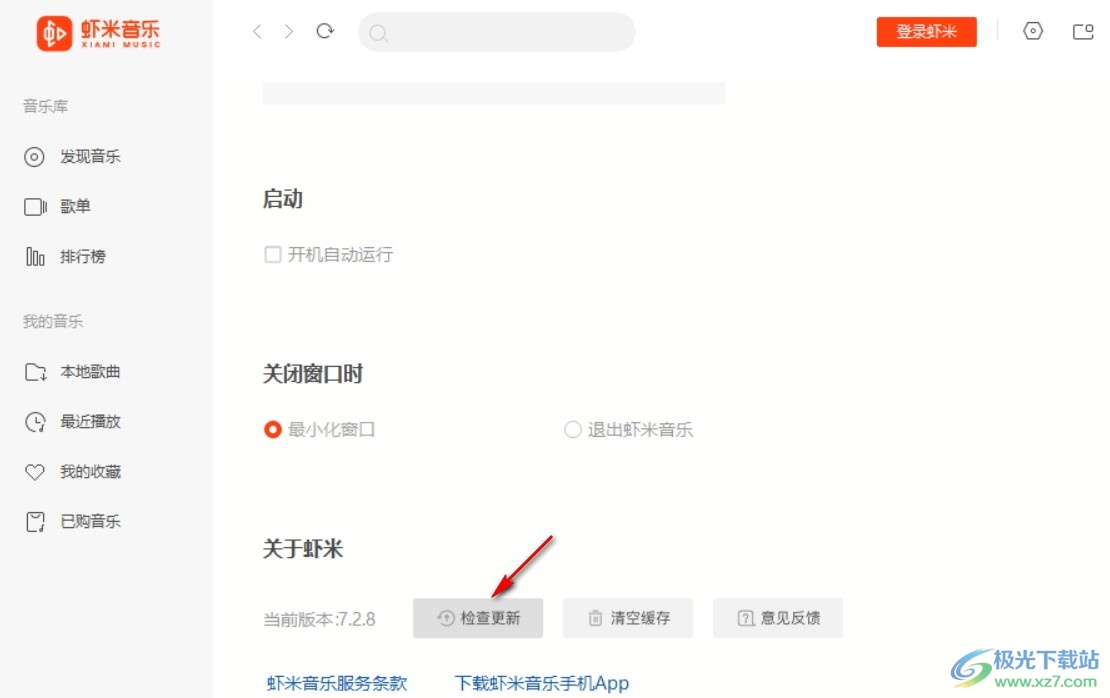
3、第三步,在弹出的软件更新页面中,我们点击“安装更新”选项
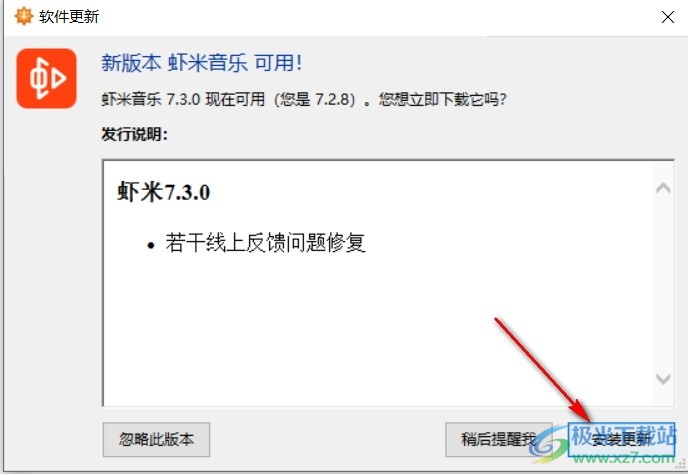
4、第四步,等待下载完成之后,我们在准备安装页面中再点击一次“安装更新”选项,最后等待安装完成即可

以上就是小编整理总结出的关于电脑版虾米音乐手动进行更新的方法,我们进入虾米音乐页面中然后点击右上角的设置选项,接着找到页面最下方的关于虾米选项,点击“检查更新”在弹窗中再点击“安装更新”选项,等待下载完成之后,我们最后点击一次安装更新即可,感兴趣的小伙伴快去试试吧。

大小:85.77 MB版本:v7.2.8 64位环境:Win10
- 进入下载

网友评论